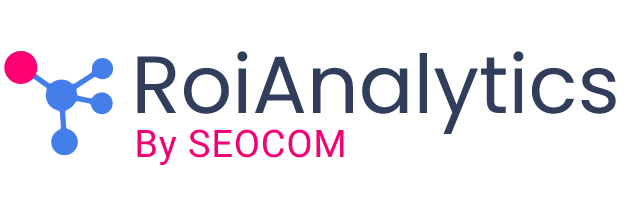09 May 3 Pasos para trackear eventos como objetivos en Google Analytics
La funcionalidad de poder crear objetivos a base de eventos es ideal para el seguimiento de acciones específicas de una página así como descargas, tiempo dedicado a videos, etc. Esta funcionalidad aunque sea muy básica, no se aplicó en Google Analytics hasta la versión 5. En versiones anteriores solo teníamos tres tipos de objetivos a escoger:
- URL de destino
- Tiempo en el sitio web
- Páginas/visita
En principio podría ser suficiente, pero ¿qué pasa si queremos seguir por ejemplo las descargas de un PDF, el envío de un correo electrónico, la acción de ver un vídeo, la acción de finalizar el vídeo o por ejemplo los clicks que hace el usuario sobre un link saliente?.
Para este tipo casos, lo que debíamos hacer era crear un objetivo del tipo “URL de destino”, y crear un evento para el enlace utilizando la función _trackPageview introduciendo este código en nuestro código fuente de la página. De esta forma lográbamos registrar una página y conseguir seguir estos objetivos igualmente.
Ejemplo del enlace creado a base de trackPageview:
<a href=”informe-seo.pdf’ onclick=”_gaq.push(['_trackPageview', '/descargarPDF']);”>Descargar Informe SEO</a>
El inconveniente de este tipo de funcionalidad es que creamos páginas vistas inexistentes que no figuran en los informes. Por eso ésta nueva funcionalidad para seguir eventos, es de gran importancia. Tiene la ventaja de poder gestionar los eventos en los objetivos, no crea páginas vistas inexistentes y se podrán cruzar esta información con fuentes de tráfico, palabras clave etc para tener un mayor entendimiento del comportamiento de nuestras visitas.
Crear Objetivo
Para poder trabajar con esta funcionalidad, debemos de acceder a la página de gestión de objetivos que se encuentra dentro del apartado de Administración. Es importante tener en cuenta que los objetivos creados en este apartado son válidos únicamente para este perfil y que no pueden ser eliminados. Se pueden crear 20 objetivos en total (5 objetivos por grupo). Por lo tanto, hay que tener bien claro cuales son los objetivos que se quiere seguir antes de “probar” esta funcionalidad.
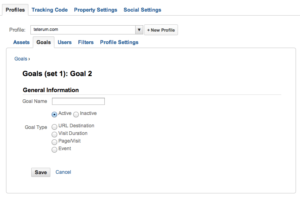
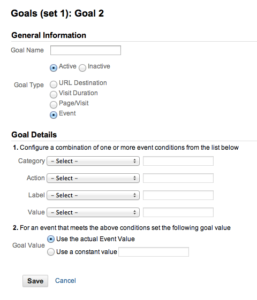
Como ves, podemos acotar de una forma fácil cuando queremos que un evento se considere un objetivo, ya que disponemos de todos los campos disponibles en la creación del evento, y además podemos dar el valor al objetivo dinámicamente a través del evento, lo que nos da alguna idea sobre el potencial de esta nueva funcionalidad.
Crear Evento
Con todo esto, ya tenemos el objetivo creado ahora solo nos falta crear el evento, siguiendo con el ejemplo anterior de la descarga de PDF, vamos a crear el evento, para ello, modificaremos la línea donde se descarga el documento que debería ser algo así.
<a href=”documento.pdf’>descargar informe</a>
y pondremos el evento onclick, quedado la instrucción así:
<a href=”documento.pdf” onClick=”_gaq.push([‘_trackEvent’,’descargas’,’Informe,’Prevision anual’,’100’]);”>descargar informe</a>
El metodo _trackEvent requiere de la siguiente estructura:
_trackEvent(Categoría, Acción, Etiqueta, valor, sin interacción)
- Categoría: Es un campo requerido y se utiliza para dar nombre a una agrupación de objetos que queremos seguir. Ejemplo: Descargas
- Acción: Es un campo requerido, y se utiliza normalmente para determinar la acción: Ejemplo descargarPDF
- Etiqueta: Es un campo opcional, y se utiliza para ampliar la información. Ejemplo: Informe Trimestral de facturación
- Valor: Es un campo opcional y se utiliza por si queremos darle un valor a nuestro evento. Ejemplo 100 €
- Sin Interacción: no es un campo que rellenamos como los anteriormente mencionados, es un campo opcional que indica si el éxito del evento sera o no utilizado en el cálculo de la tasa de rebote.
Informes
Y por último nos queda únicamente ver los resultados, una vez que creas un objetivo, este objetivo te aparecerá en las diferentes páginas, lo que nos permitirá filtrar/visualizar los datos en función de este objetivo. Y por supuesto podremos ver estos datos en los informes personalizados, lo que nos va a permitir cruzar cualquier tipo de datos.